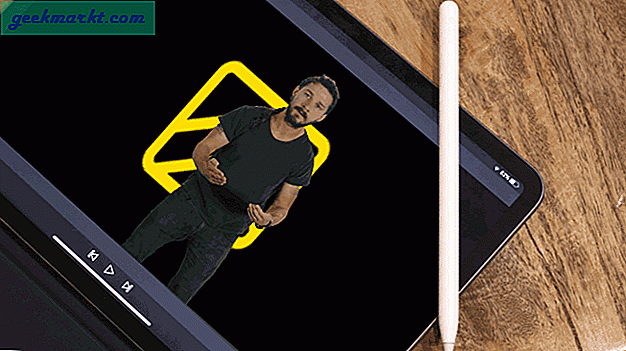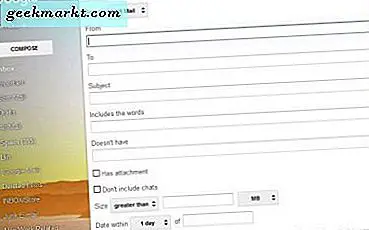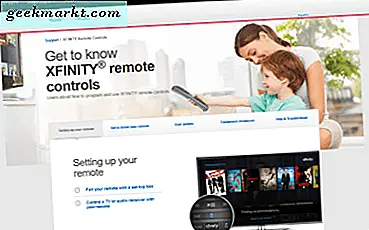Ibland ansluter jag en extern skärm till min MacBook som jag använder i vertikal riktning. Jag ville dock ändra orienteringen på den inbyggda skärmen på MacBook men kunde inte hitta inställningarna för att göra det. Efter att ha dykt djupare fann jag att inställningarna var dolda i vanlig syn. Om du också har undrat hur du roterar skärmen på din MacBook, låt oss se hur.
Rotera MacBook-skärmen
Först, stäng appen Inställningar på din Mac genom att högerklicka på ikonen Systeminställningar (kugghjulsikon) på Dock.
Läsa:10 bästa menyfältappar för macOS som du borde använda (2020)
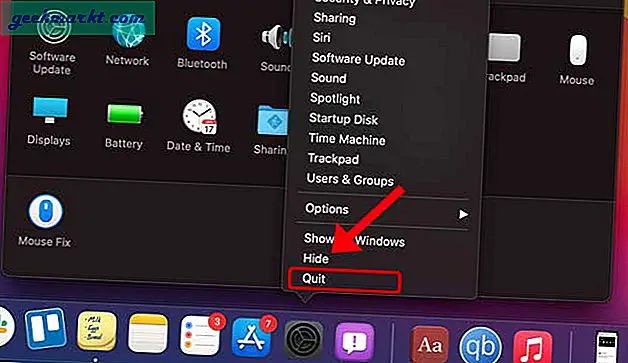
Använd musen, klicka på ikonen Systeminställningar på dockan för att öppna inställningarna. Detta steg är att aktivera dolda inställningar.
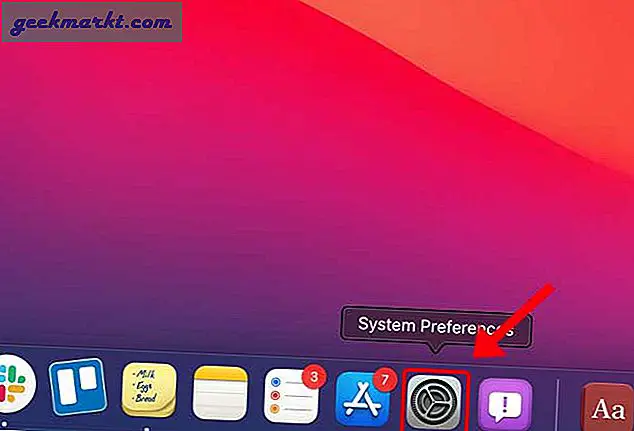
Nu, Håll ALT- och CMD-tangenterna intryckta samtidigt på tangentbordet och släpp inte taget. Nu, Klicka på ikonen Bildskärmar för att öppna skärminställningarna.
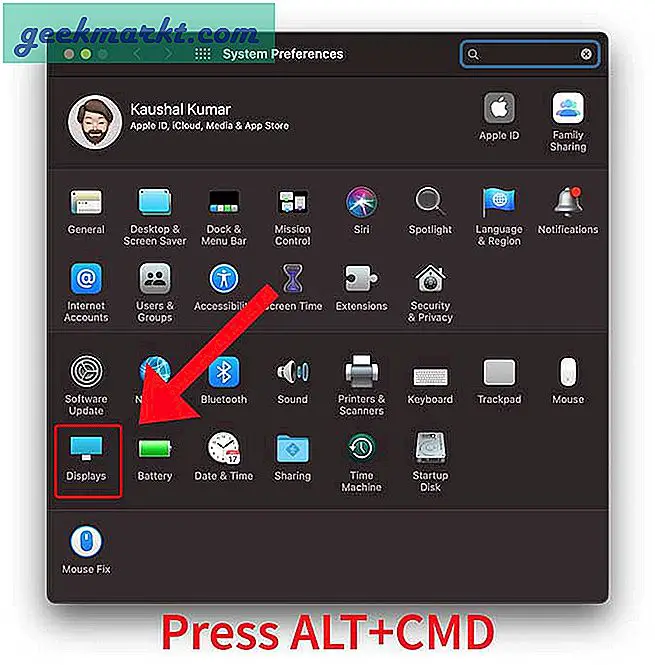
Måste läsas:Hur ställer jag in olika rullningsriktning för mus och styrplatta på macOS?
Nu skulle du se ett ytterligare alternativ för att rotera skärmen. Du kan klicka på rullgardinsmenyn bredvid Rotation för att visa de tillgängliga riktningarna.
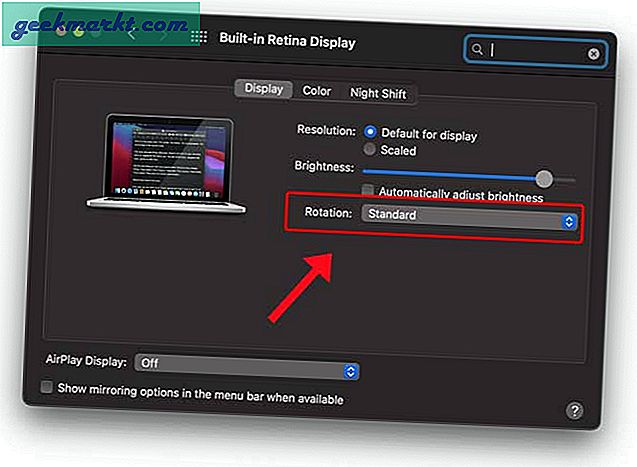
Välj valfri orientering för att rotera skärmen på din Mac. I vissa fall kan din skärm bli tom men det finns ingen anledning att oroa dig.
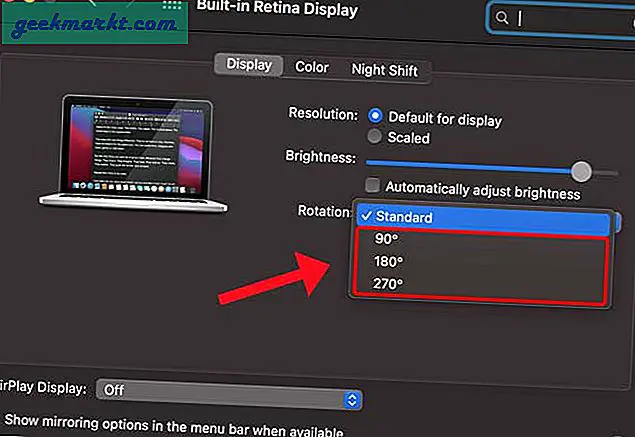
Tvinga helt enkelt att starta om din Mac för att göra ändringarna. Nu går du, en roterad skärm på din MacBook. Du kan följa stegen ovan för att återställa riktningen på din MacBook-skärm till normal.
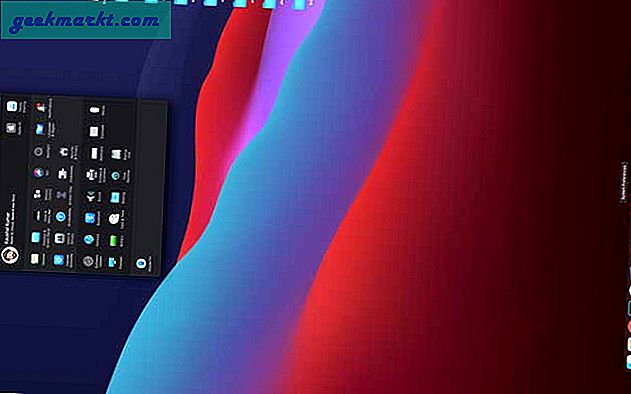
Slutord
Detta var ett snabbt och enkelt sätt att rotera skärmen på din MacBook. Även om macOS har den här funktionen är den så dåligt utförd att den praktiskt taget är dold så att människor inte av misstag utlöser den och gör skärmen svart. För en gångs skull bör de ta lite inspiration från Windows och förbättra den här funktionen. Vad tycker du om den här metoden? Låt mig veta i kommentarerna nedan.
Läs också:Hur inaktiverar du Night Shift för vissa appar på Mac